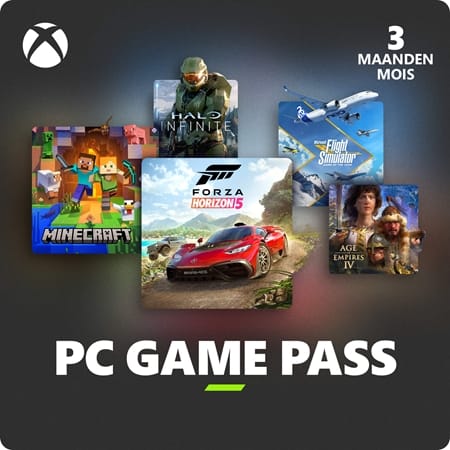PC Game Pass - 3 Maanden
- Game Pass specifiek voor pc-spelers
- Speel honderden games, inclusief diverse day1-titels.
- Elke maand worden nieuwe games aan de bibliotheek toegevoegd.
Informatie
PC Game Pass Ultimate: wat is het?
De PC Game Pass is een versie van Game Pass die exclusief is ontwikkeld voor pc-spelers. Het biedt spelers toegang tot een uitgebreide bibliotheek met games die op elk moment kunnen worden gedownload en gespeeld, zolang het abonnement actief is. Dit omvat first-party games zoals Indiana Jones and the Great Circle of Avowed op de dag van lancering! Leden van PC Game Pass krijgen ook automatisch een EA Play-lidmaatschap, waarmee ze toegang krijgen tot nog meer games in de EA Play-bibliotheek, naast de honderden games in de Game Pass-bibliotheek zelf. En laten we de vele aanbiedingen en kortingen voor leden niet vergeten. Als je alleen op pc speelt, is de PC Game Pass HET abonnement om te nemen!
Wat is de waarde van een 3-maanden PC Game Pass?
Een Game Pass-abonnement biedt veel waarde voor een lage prijs, met een grote bibliotheek aan games die altijd beschikbaar zijn en de day1-titels. Het is dus een geweldige deal voor spelers die graag veel verschillende games willen spelen, of een nieuwe game meteen bij de release willen beleven. In de loop van een jaar is het mogelijk om honderden euro’s te besparen. En je kunt het cadeau doen aan een vriend, dankzij onze gratis cadeauverpakking, om een zeer gewaardeerd cadeau te geven.
Let op: Het abonnement wordt aan het einde van de termijn automatisch verlengd.
Zijn er andere versies van Game Pass beschikbaar?
Ja, er zijn verschillende andere Game Pass-abonnementen, elk afgestemd op verschillende behoeften. Je kunt al deze opties rechtstreeks bij Gamecardsdirect aanschaffen.
- Game Pass Core: Een basisplan voor Xbox-gebruikers dat online multiplayer biedt en een samengestelde bibliotheek met enkele tientallen games.
- Game Pass Standard: Alleen te gebruiken op Xbox. Dit plan omvat online multiplayer en toegang tot de Game Pass-bibliotheek, maar bevat GEEN day1-games.
- Game Pass Ultimate: Het meest complete Game Pass-abonnement. Dit biedt zowel pc- als Xbox-gebruikers dezelfde voordelen als de PC Game Pass, plus online multiplayer voor Xbox en game-streaming naar elk compatibel apparaat.
Verkopen jullie de PC Game Pass-abonnementen online bij Gamecardsdirect?
Ja, dat doen we, aangezien wij officiële leveranciers zijn van digitale Microsoft-producten. Je kunt met vol vertrouwen een aankoop doen in onze webshop; we sturen je code binnen enkele ogenblikken. Het enige wat je hoeft te doen, is het gewenste product aan je winkelwagen toevoegen, je e-mailadres invullen en de aankoop afronden met een van de geaccepteerde betaalmethoden. Zodra je aankoop is voltooid, ontvang je de code direct in je e-mail, klaar om in te wisselen.
Omschrijving
Algemene Voorwaarden
Inwisselinstructies
Hoe activeer je je Xbox Game Pass abonnement?
Wil je een Game Pass abonnement kopen (of heb je er misschien al een gekocht) maar weet je niet hoe je het moet activeren? Er zijn veel manieren waarop je het kunt doen, kijk hier welke voor jou het handigst is!
Een Xbox Game Pass abonnement activeren op de Xbox One
Wil je je Game Pass activeren met je Xbox One console? Volg dan deze stappen:
- Log in op het account waarop het abonnement komt te staan;
- Gebruik de Xbox knop om de gids te openen;
- Ga naar Home;
- Scroll naar het tabblad Store;
- Selecteer Gebruik een code;
- Voer de code in die je van ons hebt ontvangen, klik op Volgende en bevestig. Klaar!
Een Xbox Game Pass-abonnement activeren op je Xbox Series X|S
Je kunt de volgende stappen volgen om je Game Pass-abonnement op de Series X|S te activeren:
- Log in op je account;
- Open de gids met de Xbox knop;
- Ga naar de Store;
- Open het zijmenu met de knop Beeld en selecteer Inruilen;
- Voer de code van 25 tekens in, klik op Volgende en bevestig nogmaals. Klaar!
Je Xbox Game Pass abonnement activeren via de Xbox website
Volg deze stappen als je ervoor kiest om je Game Pass te activeren via de Xbox website.
- Meld je aan bij je profiel op Xbox.com;
- Klik op Games in de bovenste balk;
- Selecteer code inwisselen;
- Voer je Game Pass code in, klik op Volgende en bevestig nog een laatste keer.
- Je Game Pass is nu actief!
Je Xbox Game Pass-abonnement activeren via de Microsoft Store-app
Wil je je Game Pass activeren via de Microsoft app?
- Open de Microsoft Store app via de Start knop;
- Selecteer Code inwisselen in het vervolgkeuzemenu dat verschijnt als je op je foto klikt;
- Voer de code in die je van ons hebt ontvangen, klik op Volgende en bevestig nogmaals. Veel plezier!
- Directe levering
- Uitstekende klantenservice
- Tel: +31(0)85 047 75 36
- E-mail ondersteuning ook in het weekend
- 1.100.000+ tevreden klanten
Beperkte klantenservice tijdens
de feestdagen.